- Автор Jason Gerald [email protected].
- Public 2023-12-16 11:35.
- Последнее изменение 2025-06-01 06:07.
Перенос фотографий на стеклянный объект, такой как стакан, каменная банка, зеркало или окно, - это способ как индивидуализировать объект, так и украсить свой дом. Вы можете передать любой тип фотографии, напечатанной на лазерном принтере или найденной в книге или журнале. Чтобы перенести фотографию на стеклянную поверхность, приклейте прозрачную липкую ленту на поверхность фотографии, которую вы хотите наклеить. Смочите фотографию и скотч в теплой воде, затем очистите бумагу и приклейте фотографию к стеклянному предмету. В качестве альтернативы вы можете использовать гель-переносящую среду, чтобы перенести фотографию прямо на стекло.
Шаг
Часть 1 из 3: Наклейка ленты на поверхность фотографии

Шаг 1. Распечатать фото на лазерном принтере. Если в это время фотография, которую вы хотите передать, все еще находится в цифровой форме, ее необходимо сначала распечатать. Для достижения наилучших результатов используйте лазерный принтер. Не пытайтесь передавать фотографии, напечатанные на струйном принтере.
- Кроме того, вы можете передавать фотографии из печатных журналов, газет или фотографии.
- Если вы печатаете фотографии в местной фотостудии, убедитесь, что используемый ими принтер не является струйным.

Шаг 2. Накройте фотографию кусочком прозрачной клейкой ленты
Отрежьте самую широкую полоску прозрачной клейкой ленты и приклейте ее прямо на распечатанную фотографию или фотографию из журнала. Убедитесь, что клейкая лента закрывает все фотографии, которые вы хотите перенести.
Если фото больше ширины ленты, перенести его не получится. Распечатайте фотографию размером чуть меньше ширины ленты, которая составляет примерно 7,5 см

Шаг 3. Разгладьте поверхность изоленты краем кредитной карты
Осторожно нажмите и проведите краем карты по фотографии, чтобы пузырьки воздуха выходили по бокам ленты. Если между фотобумагой и клейкой лентой попадут пузырьки воздуха, после переноса фотографии на стекло образуется зазор.
Если у вас нет кредитной карты, воспользуйтесь чем-то похожим, например, водительскими правами
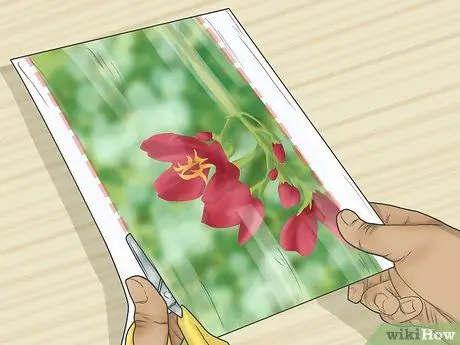
Шаг 4. Вырежьте фото
Выбросьте всю оставшуюся бумагу на распечатанной фотографии (или из журнала). После этого вырежьте фотообъект. Если объект изогнут или имеет острые углы, аккуратно вырежьте этот участок, пока не останется только объект на фотографии.
- Если фотография прямоугольная или прямоугольная, обрезать ее будет относительно легко.
- Если у вас нет ножниц, просто воспользуйтесь резаком.
Часть 2 из 3: замачивание и перенос фотографий

Шаг 1. Погрузите фотографию в таз с теплой водой
Вода поможет фото переместиться на липкую поверхность изоленты. Замочите записанное фото в теплой воде на 5-6 минут.
Вода должна быть теплой, но не горячей. Горячая вода может растопить или повредить клейкую ленту и фотографии
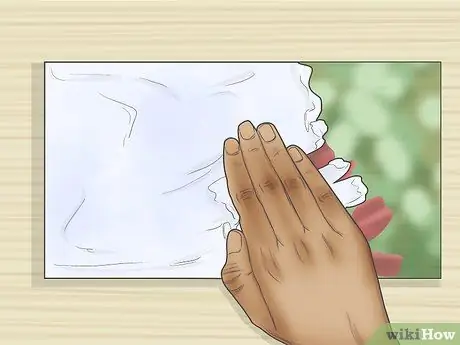
Шаг 2. Потрите бумагу из-за клейкой ленты
Достаньте из воды сужающуюся фотографию и положите ее на стол. Потрите фотобумагу взад и вперед указательным и средним пальцами, пока бумага не скручивается и не отклеивается от клейкой ленты.
- Если бумага не отслаивается полностью, снова смочите ее в теплой воде и дайте постоять 2-3 минуты.
- После этого поднимите фотографию и продолжайте тереть бумагу, пока она не станет чистой.

Шаг 3. Просушите фото феном
После того, как вся бумага была снята, у вас теперь есть кусок клейкой ленты, на которой находится фотообъект. Возьмите фен и используйте его, чтобы полностью высушить изоленту. После высыхания вы заметите, что одна сторона клейкой ленты снова стала липкой.
Если у вас нет фена, просто приклейте на стол клейкую ленту и дайте ему высохнуть на воздухе. Этот процесс займет около 30 минут
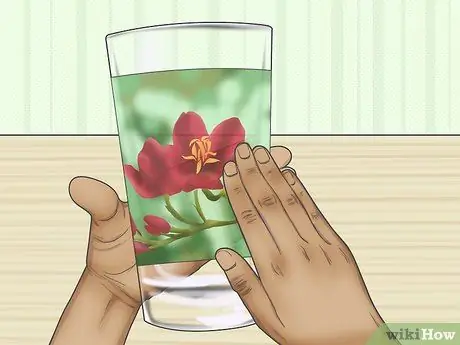
Шаг 4. Плотно приклейте липкую сторону фотографии к стеклянной поверхности
Теперь вы готовы нанести фото на стекло. Поместите клейкую ленту на стекло и нанесите фотоклей, пока он не приклеится к поверхности. После этого плотно прижмите изоленту пальцем.
- Начните с верха или низа клейкой ленты и продвигайтесь вверх к другой стороне, чтобы под клейкой лентой не попали пузырьки воздуха.
- Если после наложения клейкой ленты появятся пузырьки воздуха, разгладьте их краем кредитной карты.
Часть 3 из 3: Использование клея Mod Podge

Шаг 1. Налейте на стекло слой переводной гелевой среды
Используйте кисть для рукоделия, чтобы распределить среду для переноса, чтобы пальцы оставались чистыми. Нанесите достаточное количество материалов для творчества на место, куда будет наклеена фотография.
Вы можете купить гель для переноса в магазине для рукоделия или для хобби. Контейнеры со средой для переноса обычно имеют маркировку «матовый гель» или «Mod Podge»

Шаг 2. Плотно прижмите фото к стеклянной поверхности
Осторожно разместите фотографию на обозначенном участке стекла. Приклейте к стеклу и нажмите пальцем, чтобы выровнять фотографию на месте.
После того, как фотография будет прижата и приклеена к стеклу, следите за тем, чтобы фотография не соскользнула

Шаг 3. Удалите пузырьки воздуха из-под фотографии
Если между бумагой и стеклом есть пузырьки воздуха, фотография не может быть передана целиком. Используйте ракель (очиститель для стекол из резины) по поверхности фотографии, чтобы удалить пузырьки воздуха.
Вы можете купить ракель в местном хозяйственном магазине

Шаг 4. Дайте гелю для переноса высохнуть в течение времени, рекомендованного на этикетке
Процесс переноса фотографий может быть нарушен, если вы попытаетесь удалить бумагу до того, как гель полностью высохнет. Если вы живете во влажном климате, гелю потребуется более 24 часов, чтобы высохнуть.
Тип используемого вами геля для переноса может немного отличаться от других с точки зрения инструкций по сушке. Следуйте этим инструкциям, чтобы убедиться, что фотографии передаются правильно

Шаг 5. Намочите обратную сторону бумаги губкой
Поместите влажную губку на обратную сторону бумаги. Вода впитается в бумагу, и вы сможете стереть ее со стекла.
Перед тем, как положить губку на фотобумагу, отожмите губку. Не используйте смоченную губку

Шаг 6. Круговыми движениями потрите бумагу большим пальцем, чтобы удалить ее
Когда бумага намокнет, вы можете очистить ее от стекла. Очистите бумагу, делая небольшие круговые движения большим пальцем, чтобы сломать и ослабить бумагу.
Как только бумага будет удалена, вы увидите, что фотография приклеена к стеклу. Фотография Mod Podge приклеится к стеклу после того, как вся бумага будет очищена
подсказки
- Если вы переносите фотографию на стакан для питья или каменную банку, не мойте стакан в посудомоечной машине. Вымойте стакан изнутри мыльной водой и просто протрите снаружи тряпкой.
- Если вы переносите фотографии с помощью Mod Podge, имейте в виду, что переданные фотографии будут перевернуты. Это особенно важно, если вы хотите передать текст. Перед печатью убедитесь, что вы инвертировали текст (отразите его) в программе обработки текста / фотографий на вашем компьютере.






